MacのSpotlight
Spotlight 
検索する。画面の右上にある 
ヒント: Command+スペースバーを押すと、Spotlight検索フィールドを表示したり非表示にしたりできます。

アプリを開く。Spotlightにアプリの名前を入力し、Returnキーを押します。
クイックアクションを実行する。Spotlightを使って、ショートカットの実行、おやすみモードをオンにする、アラームの設定などの特定のタスクを素早く実行できます。Spotlightを開いて、実行したいアクションを検索します。
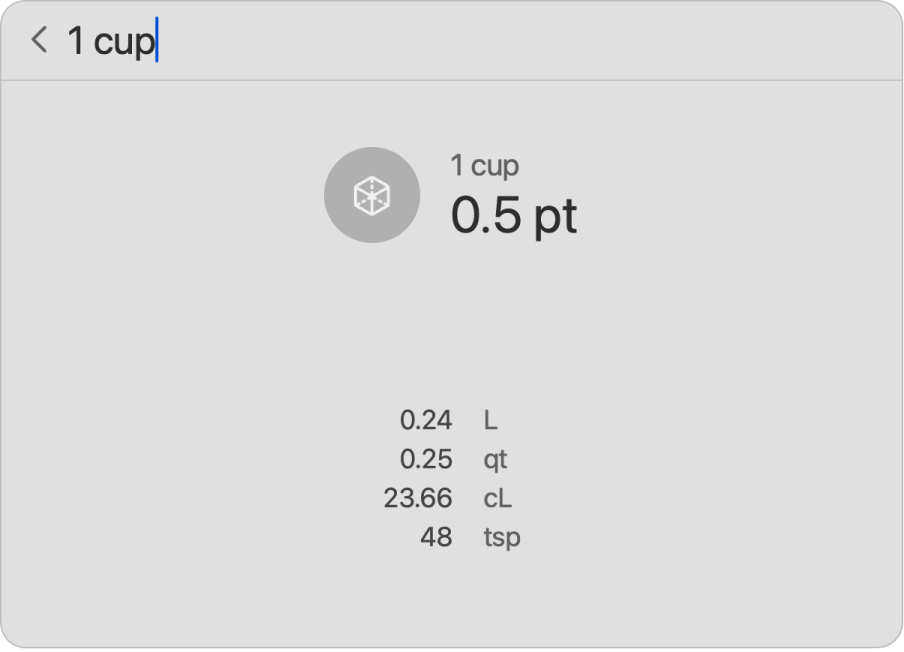
通貨、温度、および測定単位を変換する。$、€、¥などの通貨と金額を入力してReturnキーを押すと、変換後の値のリストが表示されます。測定値を変換するには、測定単位を指定します。
検索を絞り込む。Spotlightの検索で特定のフォルダ、ディスク、または情報のタイプ(メールやメッセージなど)を含めたり除外したりできます。「システム設定」の「Spotlight」をクリックし、「検索結果」に移動して、Spotlightの検索結果に含める、または除外するカテゴリを選択または選択解除します。
「Siriからの提案」を使用する。「Siriからの提案」では、Spotlightで検索したときに、Wikipediaの記事、Web検索の結果、ニュース、スポーツ、天気、株価、映画などのソースからの情報が提供されます。
SpotlightでMacBook Air上の項目のみを検索するには、システム設定を開き、「Spotlight」をクリックしてから、「検索結果」の下の「Siriからの提案」を選択解除します。
さらに詳しく。MacのSpotlightで検索するを参照してください。